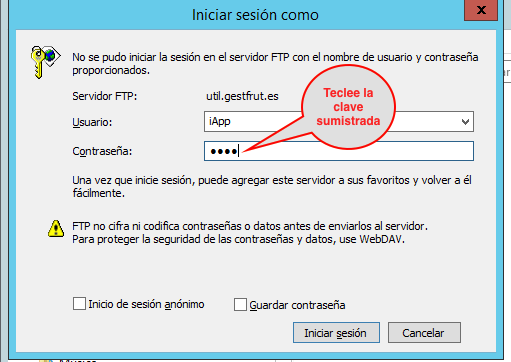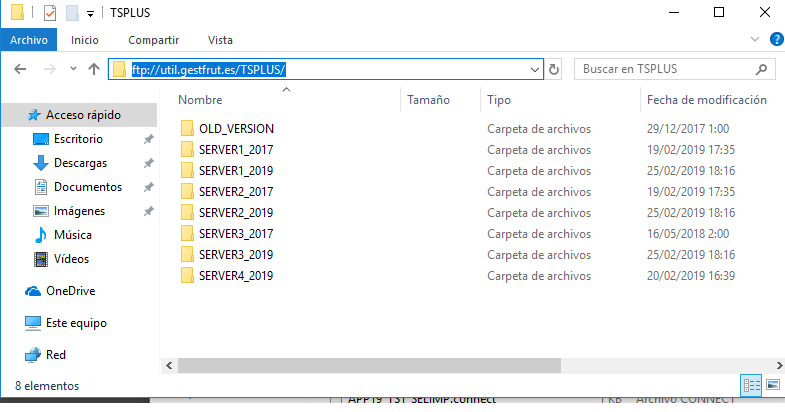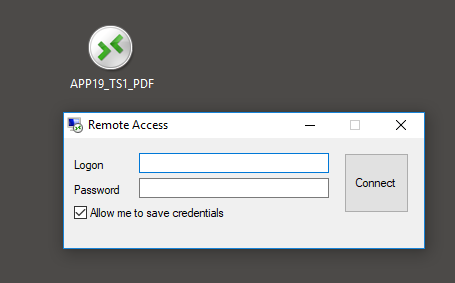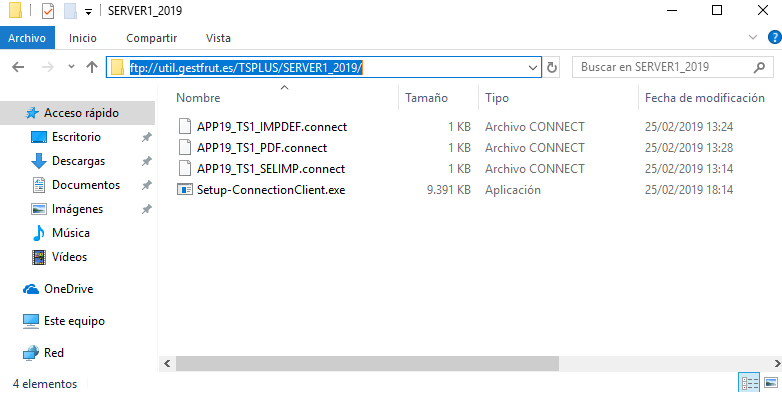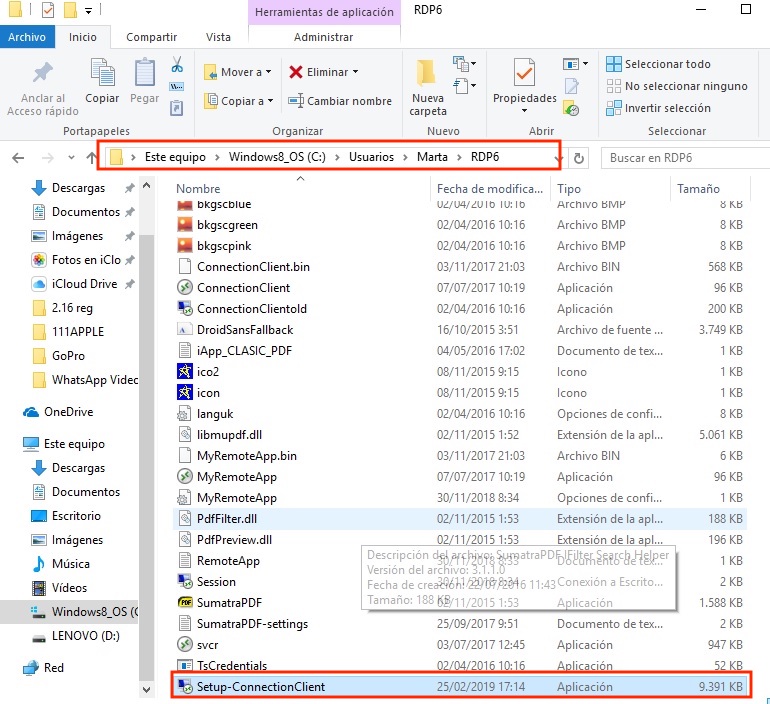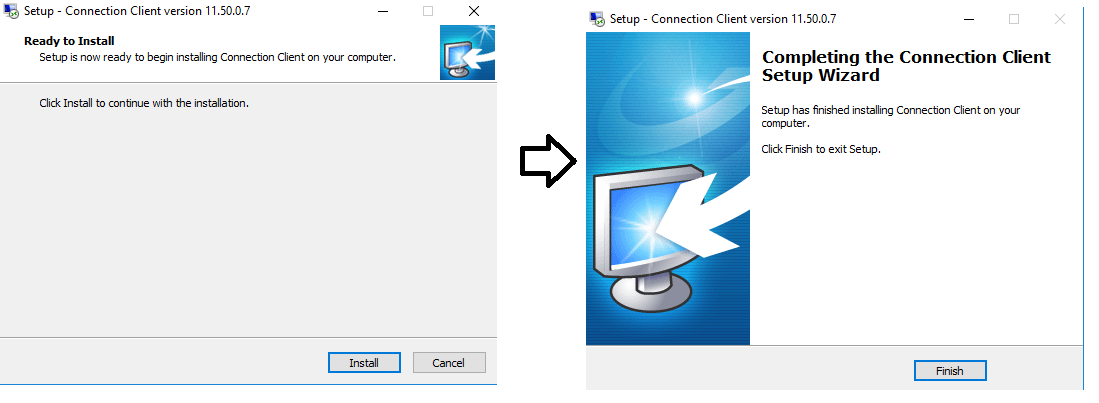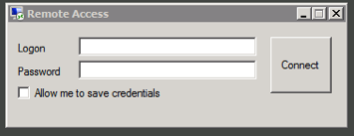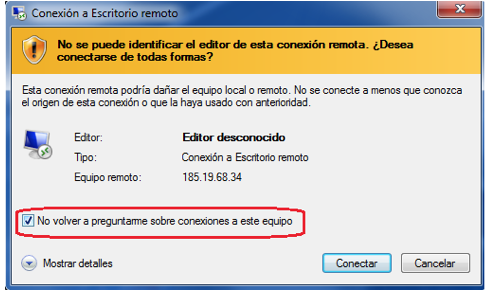Conexión usando un Cliente de TSPLUS
Para usar este método debe descarga un cliente del sitio FTP: ftp://util.gestfrut.es
Al abrir el sitio FTP podrá acceder a varias carpetas, en la carpeta TSPLUS encontrará varias subcarpetas, una por cada servidor disponible. Es posible que haya carpetas en función del año de la versión, siempre se recomienda descargar la más reciente.
Dentro de cada una de ellas se encontrarán varias versiones del cliente, tanto en versión comprimida como en versión ejecutable. Si su navegador tiene limitada la descarga de archivos ejecutables deberá bajarse la versión comprimida y extraer el archivo ejecutable. Se recomienda dejar el ejecutable en el escritorio, las versiones más utilizadas son:
- La versión que acaba _PDF permite que al imprimir cualquier documento se genere un documento PDF en el equipo local.
- La versión que acaba _IMPDEF permite que cuando se imprima un documento se envíe directamente a la impresora local que en ese momento esté predeterminada.
- La versión que acaba _SELIMP permite que cuando se imprima un documento se muestre la lista de impresora locales para seleccionar una de ellas.
Existen versiones para clientes antiguos (2017) y para clientes nuevos (2019), las versiones antiguas son compatibles con las nuevas, pero se recomienda que todos los clientes se actualicen a la versión del 2019.
Al hacer doble click sobre el programa de conexión se muestra la pantalla donde se deberá indicar el usuario y contraseña de la aplicación (login). Estos datos son los mismos que se usan cuando se conecta a través de un navegador y son suministrados por nosotros
A.- CLIENTE TSPLUS 2019
1.- Conecte con el área ftp://util.gestfrut.es y descargue el archivo SETUP-CONNECTIONCLIENT.EXE que encontrará en la carpeta FTP correspondiente a su servidor. Descargue también el archivo .connect que prefiera según sus necesidades de impresión. Se recomienda dejar el archivo .connect en su escritorio.
2.- Si el equipo nunca se ha conectado a la aplicación puede descargar SETUP-CONNECTIONCLIENT.EXE sobre el escritorio.
Si el equipo ya se conectaba con una versión anterior de TSPLUS deberá descargar el archivo SETUP-CONNECTIONCLIENT en la carpeta : Equipo/ Usuarios/NOMBREUSUARIO/RDP6. El archivo .connect lo puede dejar en el escritorio.
3.- Instale el programa SETUP-CONNECTIONCLIENT.EXE haciendo doble click sobre él, sigas las instrucciones hasta que se complete la instalación.
4.- Descargue la versión de archivo .connect que prefiera sobre su escritorio y haga doble click sobre el para iniciar la sesión.
B.- CLIENTE TSPLUS 2017
Al hacer click sobre el FTP debe mostrar esta pantalla, donde se deberá indicar el usuario: iapp y contraseña: 2019.
Al hacer doble click sobre el programa en el escritorio se muestra esta pantalla, donde se deberá indicar el usuario y contraseña de la aplicación. Estos datos son los mismos que se usan cuando se conecta a través de un navegador.
Si es la primera vez que se conecta en ese equipo, o si se produce una actualización, se le podrían mostrar las pantallas que se muestran a continuación, haga click en las opciones que se indican para que el sistema recuerde la configuración y no vuelva a preguntar.